
المحتوى
بينما تسمح بعض برامج الرسومات للمستخدمين بالحفظ مباشرة بتنسيق إصدار أقدم ، فإن البرامج الأخرى - بما في ذلك Adobe InDesign - تستخدم تنسيقات الملفات القابلة للتبديل لإجراء النقل. يتضمن InDesign CS4 خيارين منفصلين قابلين للتبادل: لغة توصيف InDesign (IDML) لملفات عنوان البرنامج أو إصدار أحدث من البرنامج والتنسيق ، InDesign Interchange (INX) ، لفتح المستندات في الإصدارات السابقة. يتطلب استخدام ملف قابل للتبديل متوافق مع Adobe InDesign CS مرة أخرى عدة خطوات وكل إصدار من البرنامج.
الاتجاهات
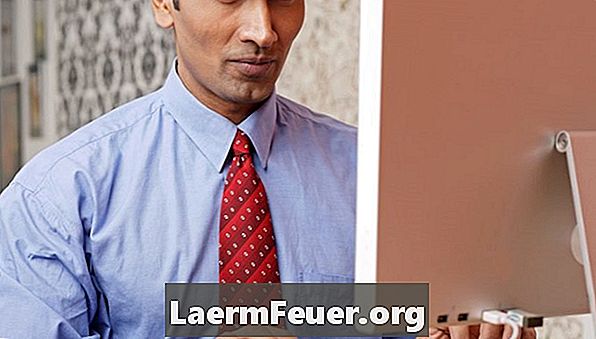
-
افتح Adobe InDesign CS4. اختر "فتح" من قائمة "ملف" InDesign أو اضغط على "التحكم" + "O" (في Windows) أو "Command" + "O" (على Mac) على لوحة المفاتيح. انتقل إلى موقع ملف InDesign CS4 الذي تريد التصدير إليه وانقر نقرًا مزدوجًا على اسمه أو انقر مرة واحدة لتحديده وانقر فوق الزر "فتح".
-
حدد "تصدير" من قائمة "ملف". اختر "Interchange InDesign CS3" (InDesign CS3 للتبادل) من قائمة "نوع الملف" (في Windows) أو قائمة "التنسيق" (في نظام التشغيل Mac). انقر فوق الزر "حفظ" لإنشاء ملف .inx.
-
أغلق InDesign CS4 وافتح InDesign CS3. اختر "فتح" من قائمة "ملف" أو اضغط على "التحكم" + "O" (في Windows) أو "Command" + "O" (على Mac) على لوحة المفاتيح. انتقل إلى موقع ملف .inx الذي تم تصديره في InDesign CS4 وانقر نقرًا مزدوجًا على اسمه أو انقر مرة واحدة لتحديده وانقر فوق الزر "فتح".
-
حدد "تصدير" من قائمة "ملف". اختر "Interchange InDesign" (InDesign للتبادل) من قائمة "نوع الملف" (في Windows) أو قائمة "التنسيق" (في Mac). انقر فوق الزر "حفظ" لإنشاء ملف .inx.
-
أغلق InDesign CS3 وافتح InDesign CS2. اختر "فتح" من قائمة "ملف" أو اضغط على "التحكم" + "O" (في Windows) أو "Command" + "O" (على Mac) على لوحة المفاتيح. انتقل إلى موقع ملف .inx الذي تم تصديره في InDesign CS3 وانقر نقرًا مزدوجًا على اسمه أو انقر مرة واحدة لتحديده وانقر فوق الزر "فتح".
-
حدد "تصدير" من قائمة "ملف". اختر "Interchange InDesign" (InDesign للتبادل) من قائمة "نوع الملف" (في Windows) أو قائمة "التنسيق" (في Mac). انقر فوق الزر "حفظ" لإنشاء ملف .inx.
-
أغلق InDesign CS2 وافتح InDesign CS. اختر "فتح" من قائمة "ملف" أو اضغط على "التحكم" + "O" (في Windows) أو "Command" + "O" (على Mac) على لوحة المفاتيح. انتقل إلى موقع ملف .inx الذي تم تصديره في InDesign CS3 وانقر نقرًا مزدوجًا على اسمه أو انقر مرة واحدة لتحديده وانقر فوق الزر "فتح".
-
قم بفحص وثيقتك عن كثب لمعرفة الفروق بين ملف .inx النهائي والمشروع الأصلي الذي تم إنشاؤه في InDesign CS4. عندما تكون راضيًا عن محتوى ووثيقة المستند الذي تم ترحيله ، احفظ وثيقة InDesign CS بتنسيق Inindes .indd الأصلي ،
نصائح
- إذا كان يجب أن ينتقل مستند InDesign CS4 من كمبيوتر إلى آخر ، فيمكنك الوصول إلى كل إصدار قديم متتالي من InDesign. استخدم عملية "التدقيق" في InDesign التي يمكن الوصول إليها من قائمة "ملف" لحزم الرسومات ، وإذا لزم الأمر ، ملفات الخطوط المطلوبة لإنتاج هذا المشروع على كمبيوتر InDesign CS الخاص بك. تعامل مع هذه الخطوة مع وثيقة InDesign الأصلية في InDesign CS4.
- إذا كان مشروعك منشأًا من جهاز كمبيوتر ويجب حفظه عليه حتى تكمله على جهاز Mac - أو العكس - تأكد من استخدامك للمصدر المفتوح للتوافق مع أنظمة متعددة ، فاحرص على امتلاك جميع الخطوط اللازمة لكليهما المنصات أو يمكنك إجراء بدائل مقبولة على النظام الأساسي المستهدف.
تحذير
- إذا كان مستند InDesign CS4 الأصلي يستخدم أي ميزة غير موجودة في أي من إصدارات البرنامج ، فيجب عليك استخدامه لحفظ المستند في إصدار CS ، ستتم إزالة هذا العنصر من مشروعك عند حفظه بتنسيق .inx ، لأن الإصدار الأول قديم جدًا بحيث لا يدعم الوظيفة المحددة.
ما تحتاجه
- Adobe InDesign CS4
- Adobe InDesign CS3
- Adobe InDesign CS2
- Adobe InDesign CS